製品のアップデート
PCにGarmin Express(Garmin.com/express)をインストールしてください。
これにより、Garminデバイス向けの次のサービスに簡単にアクセスできます。
- ソフトウェアアップデート
- 地図データのアップデート
- 製品の登録
Garmin Expressで地図とソフトウェアを更新する
Garmin Expressアプリケーションを使用して、お使いのデバイスに対応した最新の地図データや更新ソフトウェアをダウンロードしてインストールできます。
- PCにGarmin Expressアプリケーションがインストールされていない場合は、Garmin.com/expressにアクセスし、画面に表示される指示に従ってインストールします。
 Garmin Expressアプリケーションを開きます。
Garmin Expressアプリケーションを開きます。- USBケーブルを使用して、デバイスをPCに接続します。
- ケーブルの小さい方の端子はzūmoデバイスのUSBポート①に、大きい方の端子はPCの利用可能なUSBポートに差し込みます。
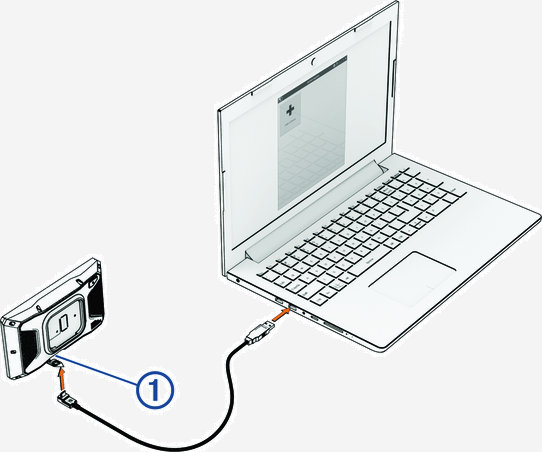
- zūmoデバイスで、[タップしてコンピュータに接続します]を選択します。
- Garmin Expressアプリケーションで、[デバイスの追加]をクリックします。
- Garmin Expressアプリケーションがデバイスを読み込み、デバイス名とシリアル番号が表示されます。
- [デバイスの追加]をクリックし、画面に表示される指示に従って、ご使用のデバイスをGarmin Expressアプリケーションに追加します。
- セットアップが完了すると、Garmin Expressアプリケーションにデバイスで利用可能な更新が表示されます。
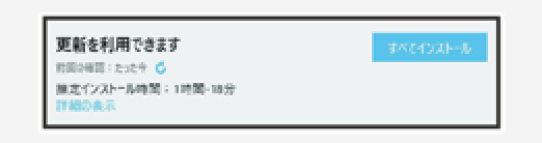
- 次のオプションを選択します。
- すべての利用可能な更新をインストールするには、[すべてインストール]をクリックします。
- 特定の更新のみをインストールするには、[詳細の表示]をクリックし、必要な更新の横にある[インストール]をクリックします。
- Garmin Expressアプリケーションからデバイスに更新データが送信されます。地図の更新ではデータ量が大きいため、更新完了まで数時間かかる場合があります。インターネット回線の通信速度が遅い場合、この処理には長時間かかる場合があります。
- 注意:地図の更新データ量がデバイスの内部ストレージに対して大きすぎるときは、microSDカードをデバイスに挿入して保存領域を追加するように求めるメッセージが表示される場合があります。( メモリーカードを挿入する)
- 画面に表示される指示に従って操作し、インストールを完了します。
- たとえば、更新プロセス進行中に、Garmin Expressアプリケーションからデバイスの接続解除と再接続を指示される場合があります。